独学にも最適!ゲーム感覚で鍵盤の練習ができるPCソフト「Melodics」(MIDI鍵盤/電子ドラム/MIDIパッド)
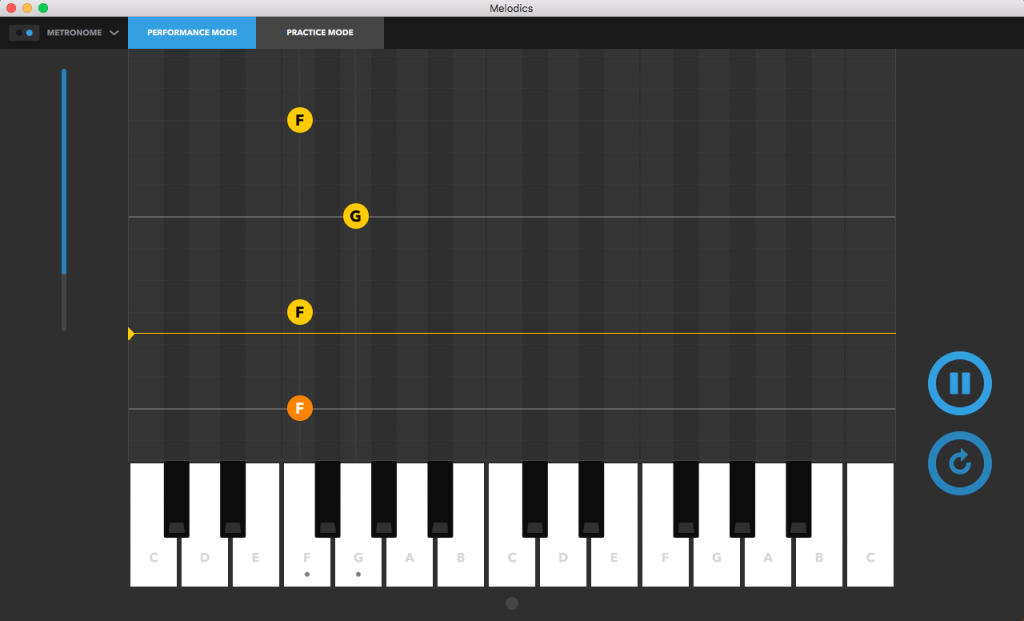
皆様こんにちは! 引きこもり生活が続いているハセガワです。
アラカワが別記事で音楽業界の動向をまとめているので、こちらでは「外出自粛期間中に楽しめそうなコンテンツ」を取り上げてみようと思います。
YAMAHAが提供しているネット経由のセッションソフトNETDUETTOも楽しそうなのですが、いきなりセッションは敷居が高い! という方も多いかな?と。
そこで、楽しく家でスキルアップ! 鍵盤や指ドラムの入門に最適! 今日はそんなソフトを紹介します!
鍵盤を練習するときの強い味方! 「Melodics(メロディクス)」
まずは画面を見てください。
ゲームセンターで見たコナミ製のゲームに見えません? ○○マニア的なアレ。
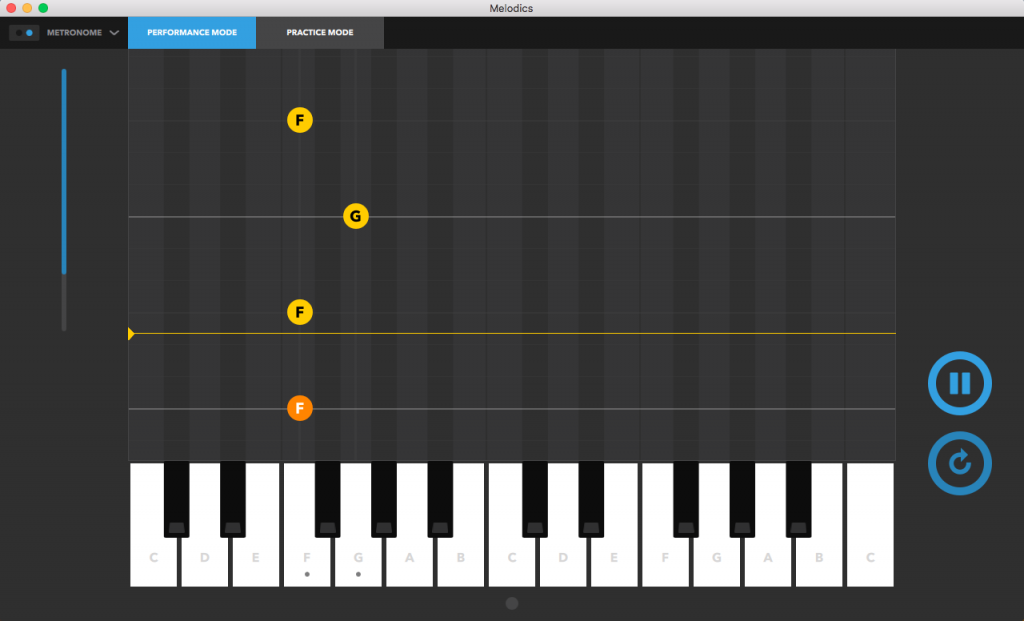
どうでしょう? 「楽しくゲーム感覚でレッスン」出来る感をビシバシ感じますよね?
ずっと気になってたのでこのハセガワ、レッスンして参りました!
無料範囲は60レッスン
無料のレッスンコースは全60曲。それ以上は有料(月額形式) で受講可能。
しかし無料コースでも最終的に20鍵以上使う曲のレッスンがあるので、そこまで到達してから有料にするか考えても良いのではないかと。
ひとまず無料範囲で試しちゃいましょう。
下の画面だと「PLAY LESSON」が無料対象、トーンダウンしている「SUBSCRIBE TO UNLOCK」が有料対象のレッスンです。
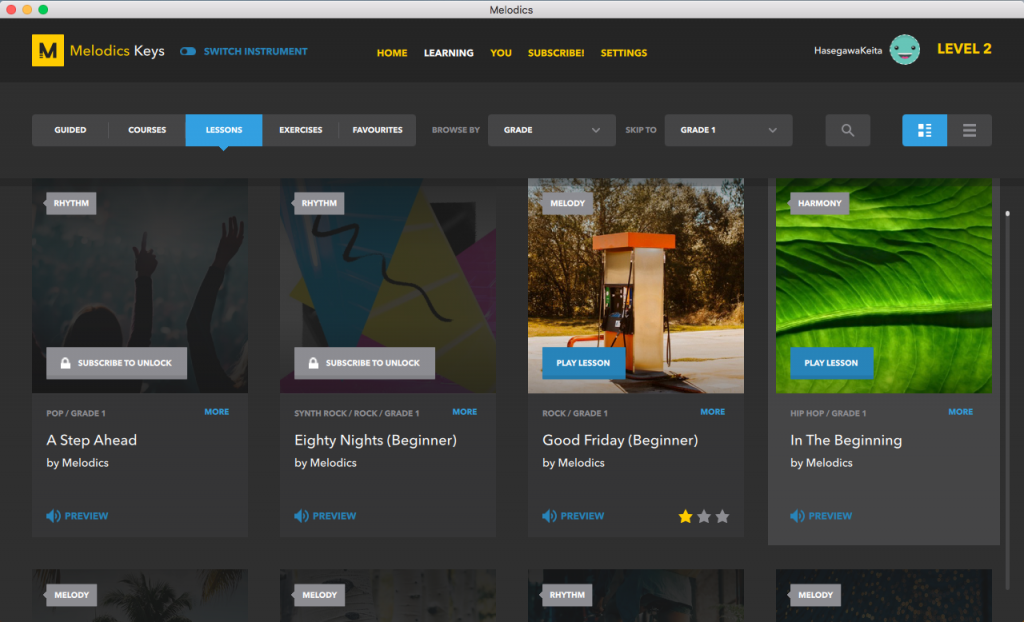
無料だと1日のレッスンは5回まで
その日のレッスンを終えると、こんな画面が表示されます。
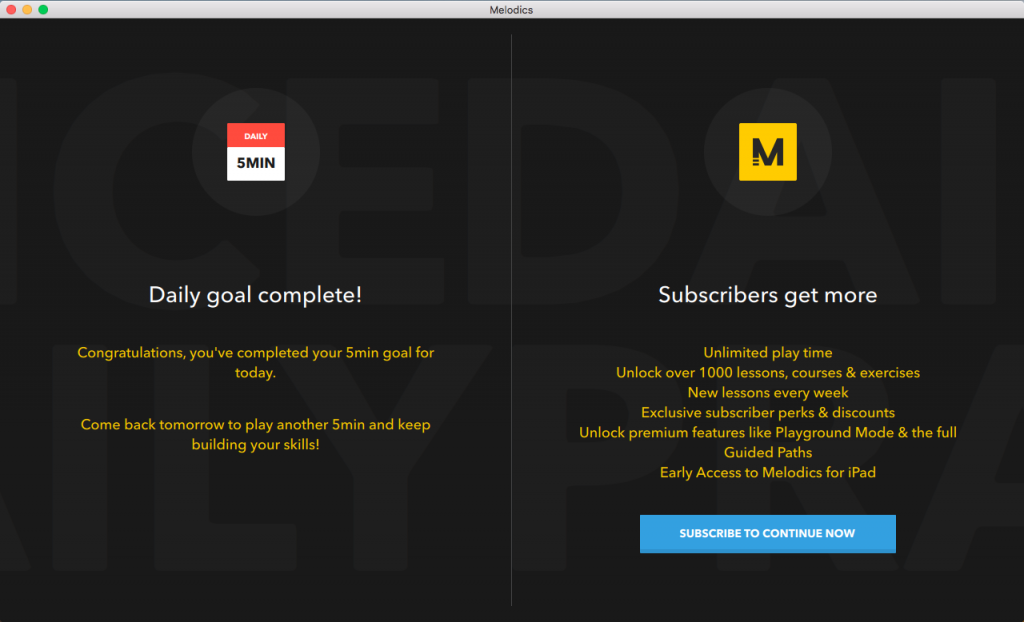
無料だと1日5回。有料だとこの制限が無くなります。
ある意味、ホントに気軽レッスン出来ます←
有料コースは月額12.49ドル。大体1342円ですね。
通常のレッスンを受講すると考えたら格安。ゲーセンでプレイしてると考えても安いのでは。
必要なもの:MIDI楽器
レッスン受講には以下のいずれかが必要です。
MIDI楽器とかMIDIコントローラーと呼ばれるやつですね。
・MIDIキーボード
・(MIDI接続が可能な)電子ドラム
・MIDIパッド
ちょっと面白いのが「MIDIキーボードでドラムコース」を受講出来るところです。
俗に言う「キーボードを使った指ドラム」の練習にもよいのでは?
スタジオ備え付けのキーボードでドラムプレイ。ちょっとしたネタにオススメです←
※本記事の最後に、おすすめのMIDIキーボードを載せておきます。気になる方はそちらもチェックしてみてください!
プレイ手順
1.ダウンロード〜インストール
では、気になった方向けにインストール手順を紹介しますね。
まずはMelodicsのHPにアクセス。左下のDownloadをポチッと。
基本、英語で説明されているソフトではありますが、図解が入ってたりしてだいたい雰囲気でわかる感じなので、英語が苦手な方でも大丈夫かと思います!
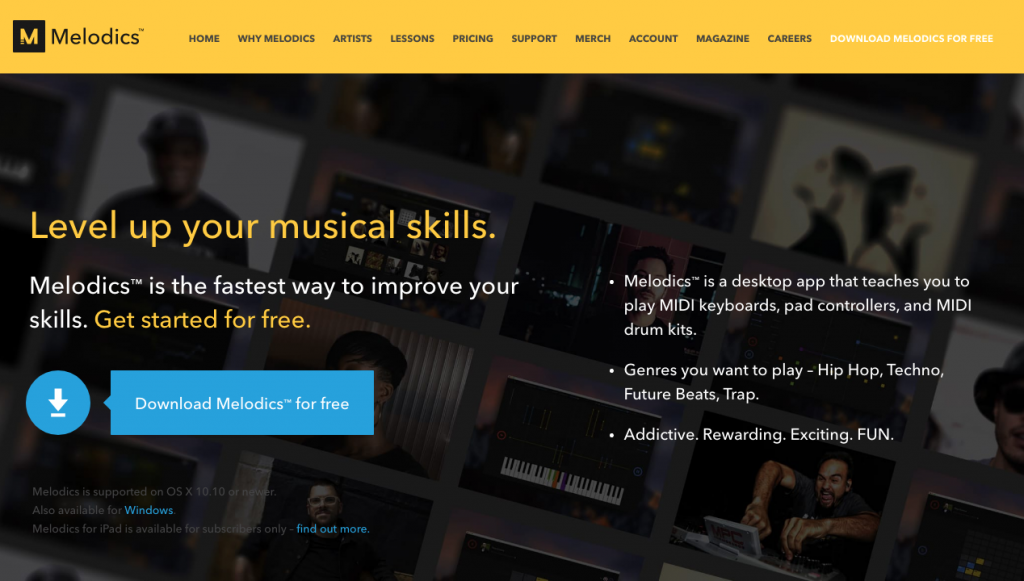
すると、持ってるMIDI楽器を聞かれまるので選択。
左から「キーボード」「パッド」「ドラム」「所持していない」となります。
ちなみに、ここの選択はレッスンの種別と関係ないです。気軽にポチッと。
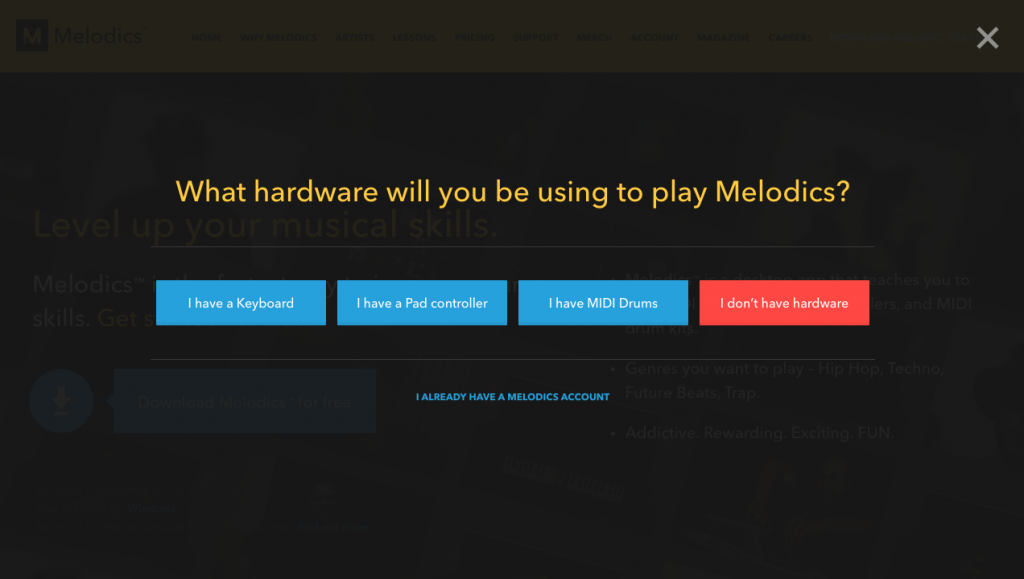
するとダウンロードが始まります。
ダウンロードしたソフトをインストールしましょう。
Macだとこんな画面。もちろんWindowsも対応してます!
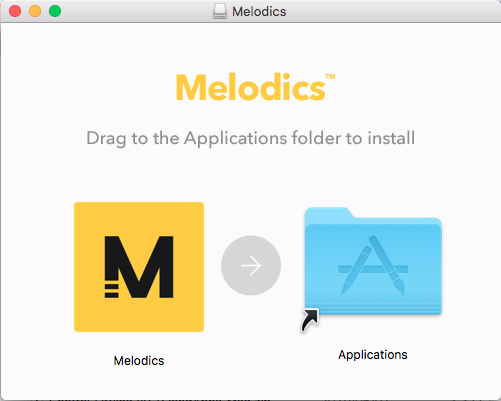
2.アプリ起動〜レッスン設定&MIDI楽器設定
インストールは終わったらMelodicsを立ち上げましょう。
ユーザーネームの登録画面が出ます。名前を入れてNext!
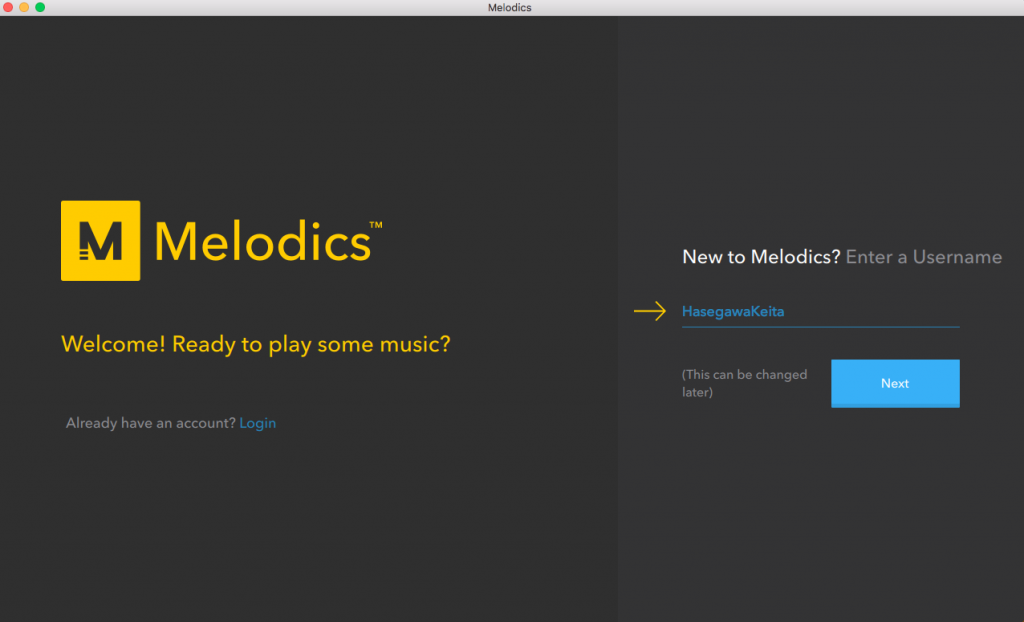
すると、今日のレッスン選択画面に。
ハセガワはキーボードにしてみました。
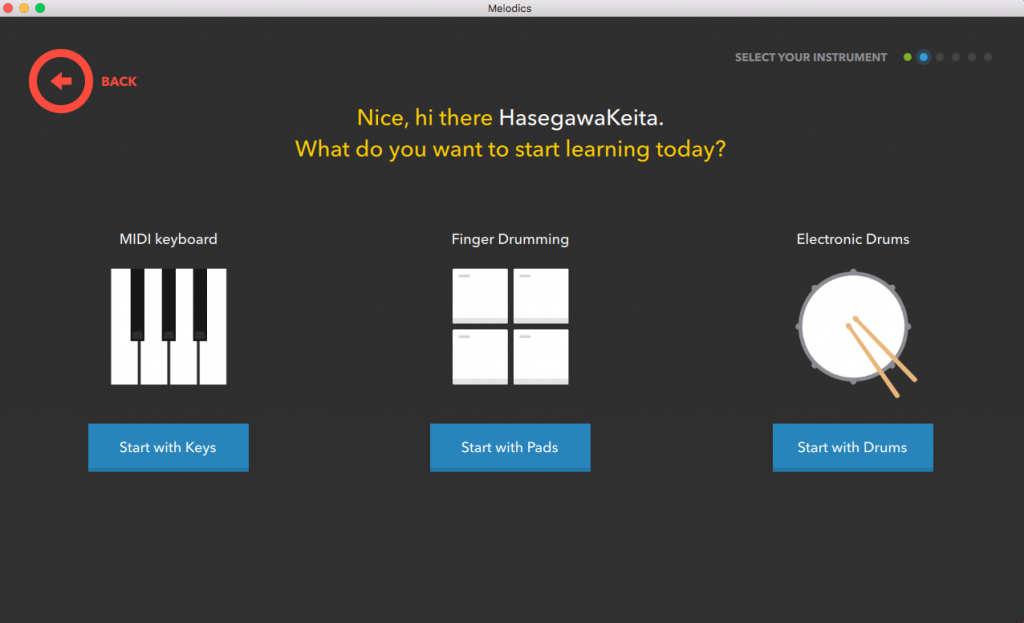
次はMIDI楽器の設定画面です。
ハセガワはキーボードを選んだのでキーボードの鍵盤数設定画面。MIDIキーボードって鍵数が違いますもんね。一番左の白鍵をポチっと。
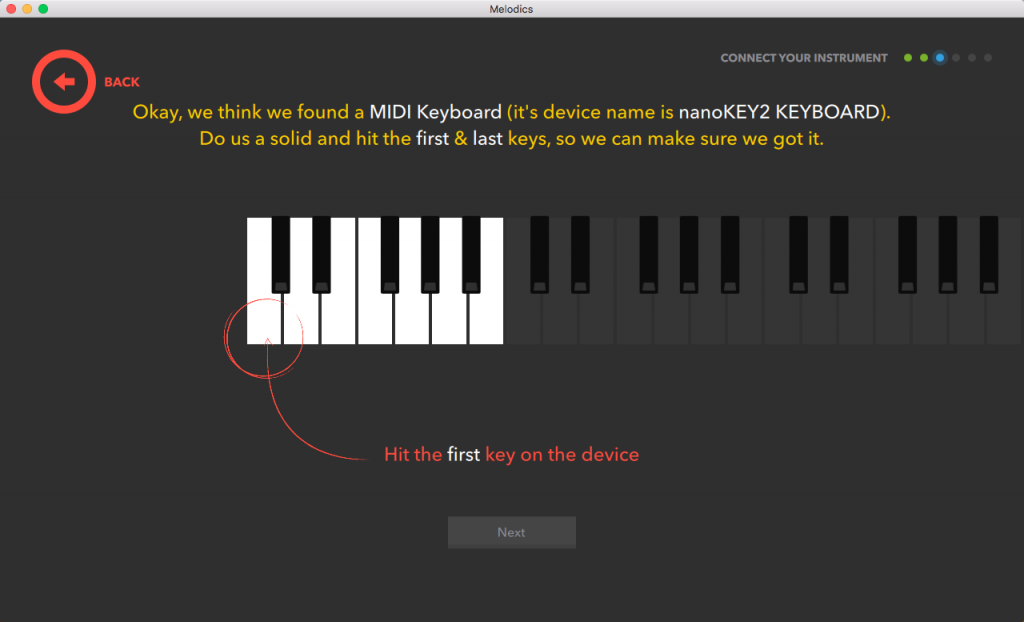
次は一番右の白鍵をポチッと。
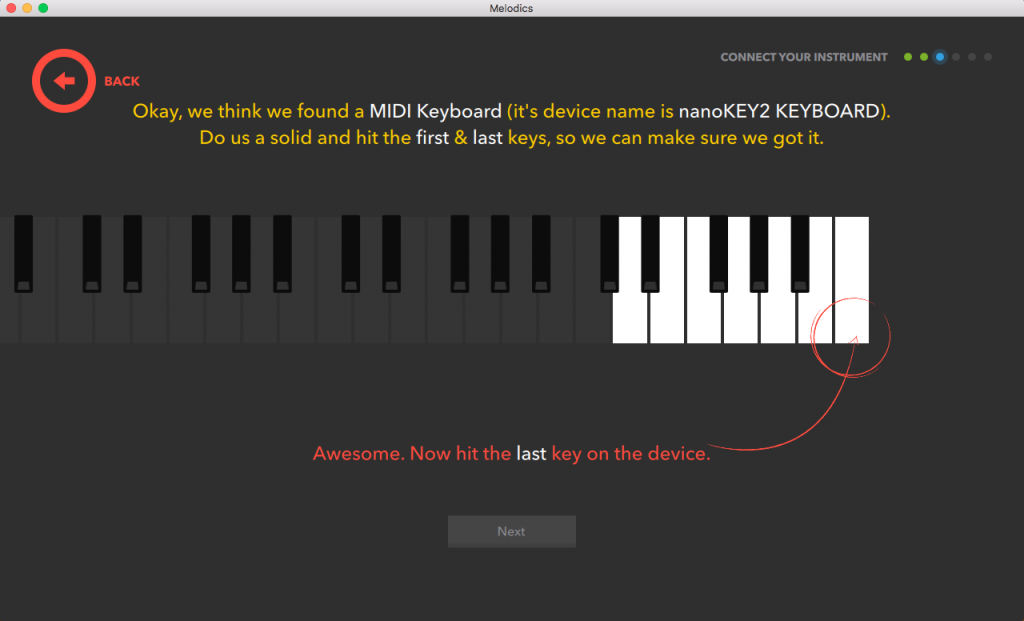
これで設定は完了。ハセガワの場合は25鍵と伝わりましたね。
はい、25鍵と認識されました。小さくて重宝しております。
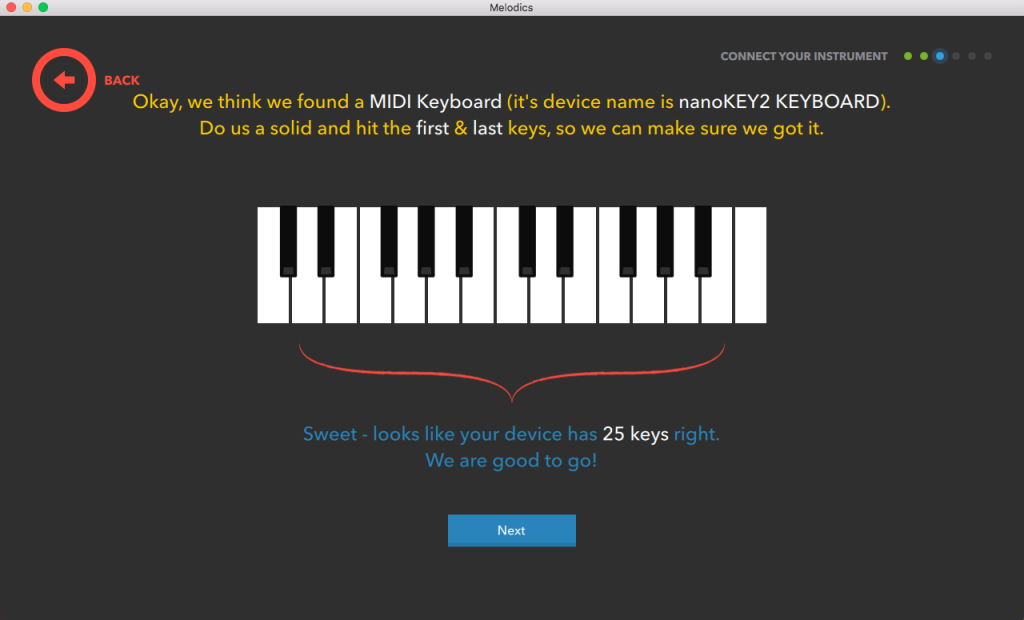
設定が終わったら、次は音が出るかの確認。
ここで鍵盤を押して音が鳴ればOKです。
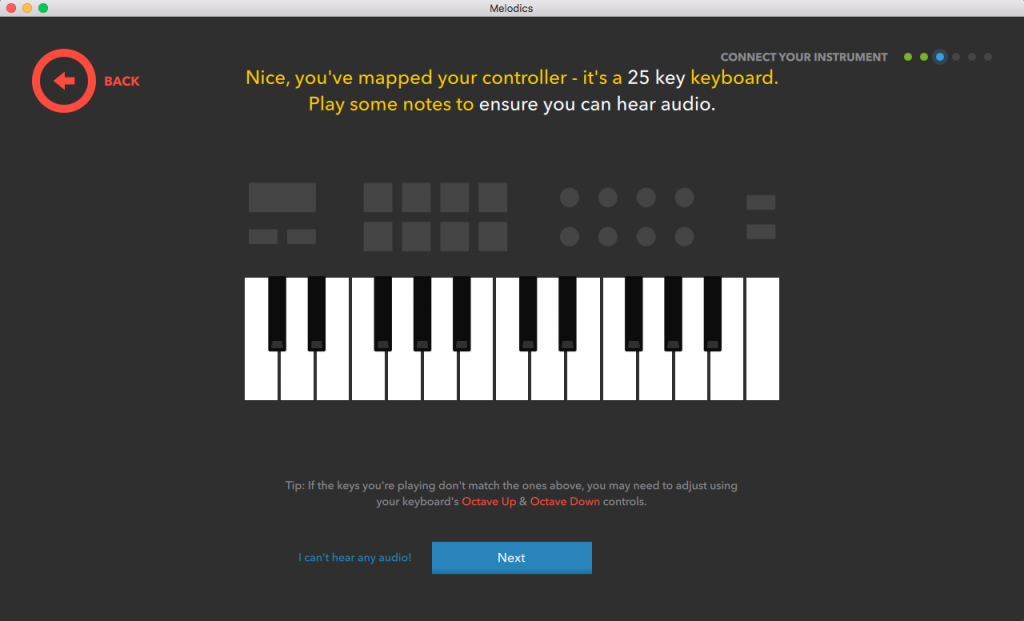
MIDI楽器の設定が終わると、次はユーザー登録です!
3.ユーザー登録
ユーザー登録画面が出ますので、Emailとパスワードを設定。
ユーザーアカウントにレッスンの進捗具合が保存されます。
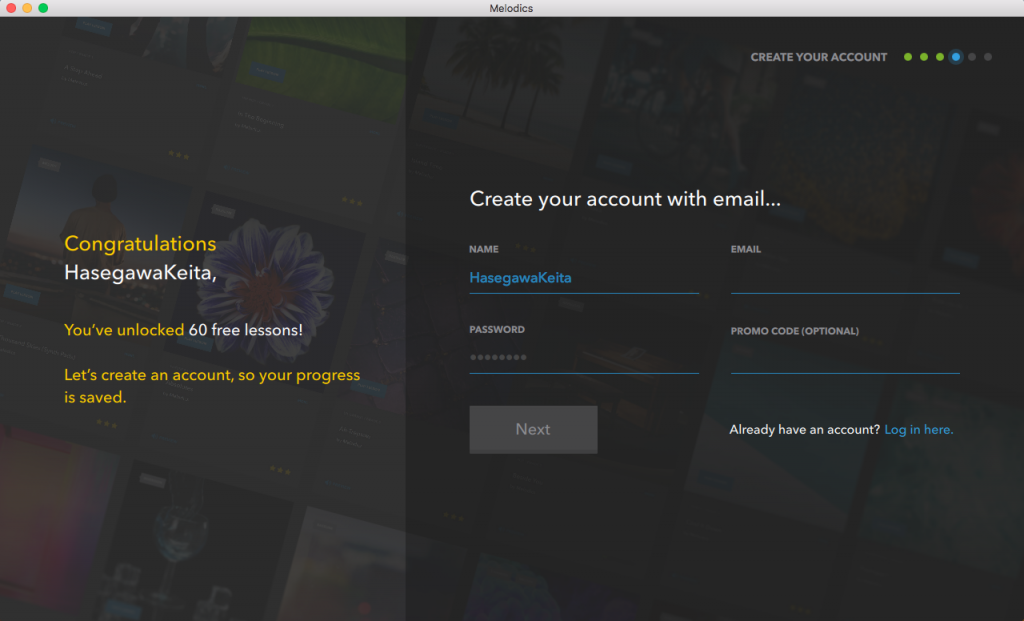
4.レベル選択&ジャンル選択
以降、このMELOBOTさんが手順を説明してくれます。
右腕どうなってんのや。
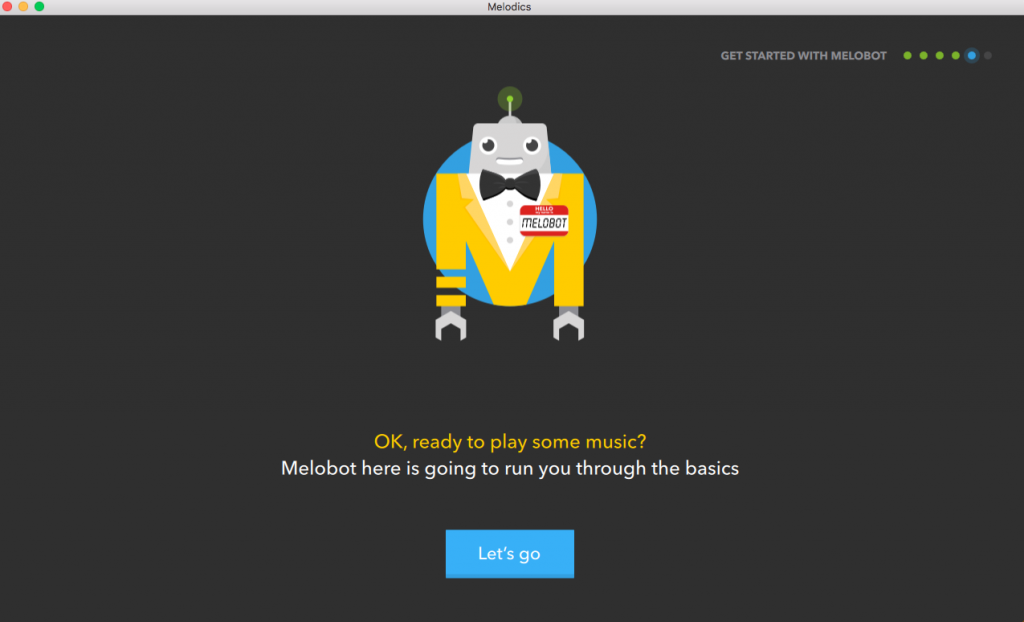
レッスン前に、まずはレベルの選択!
上から「初心者」「中級者」「上級者」になります。
ハセガワは初心者をポチッと。
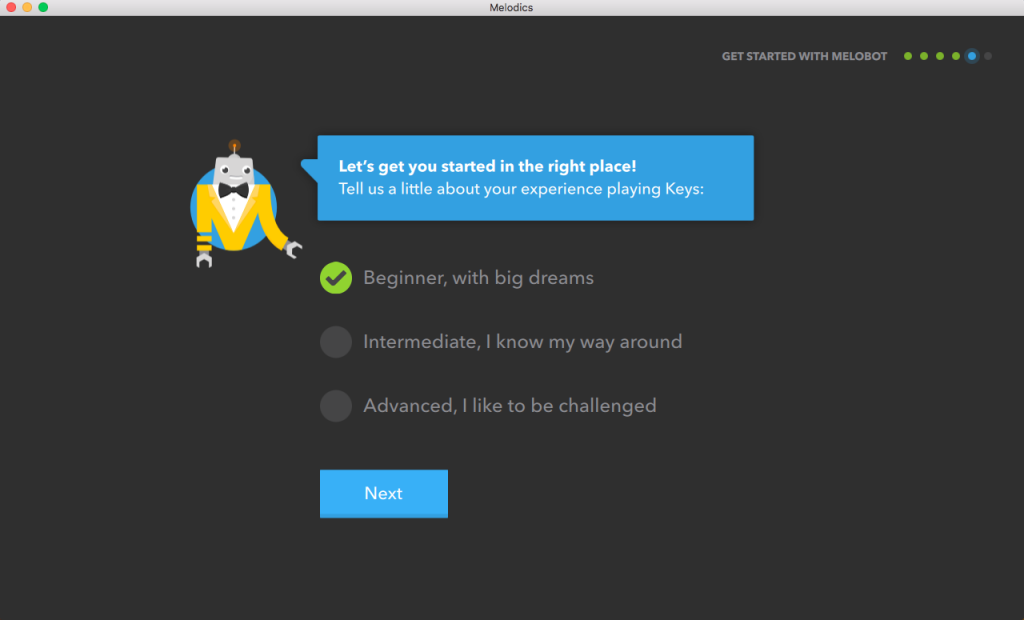
そしてジャンルを選択。
ハセガワはROCKをポチッと。いつかJAZZとか弾けるようになりたい…。
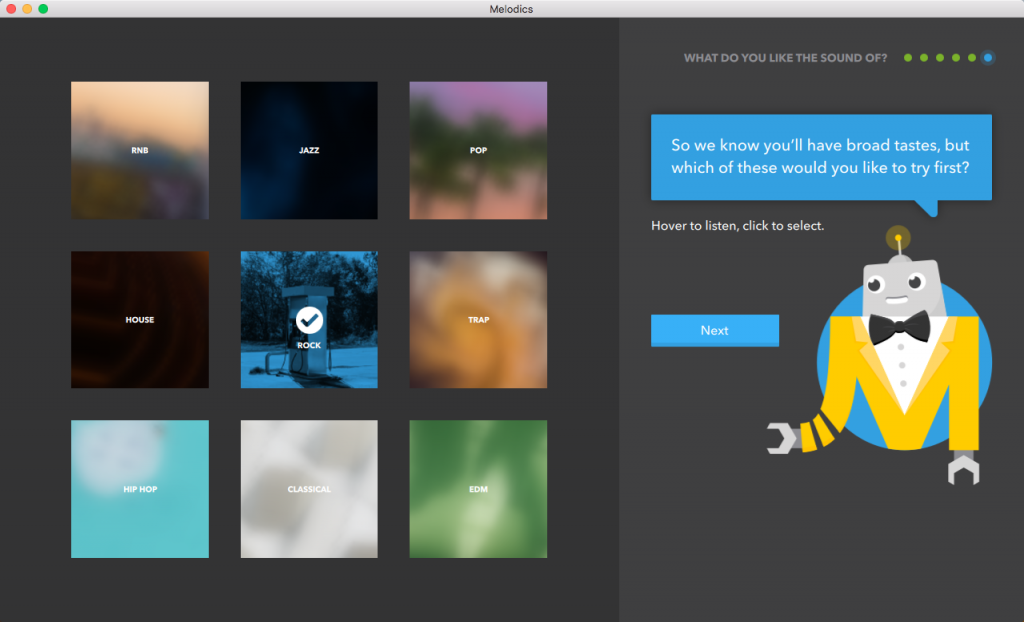
5.曲確認と弾き方確認
続いて、レッスン開始前にどんな曲かを確認。フムフム…。
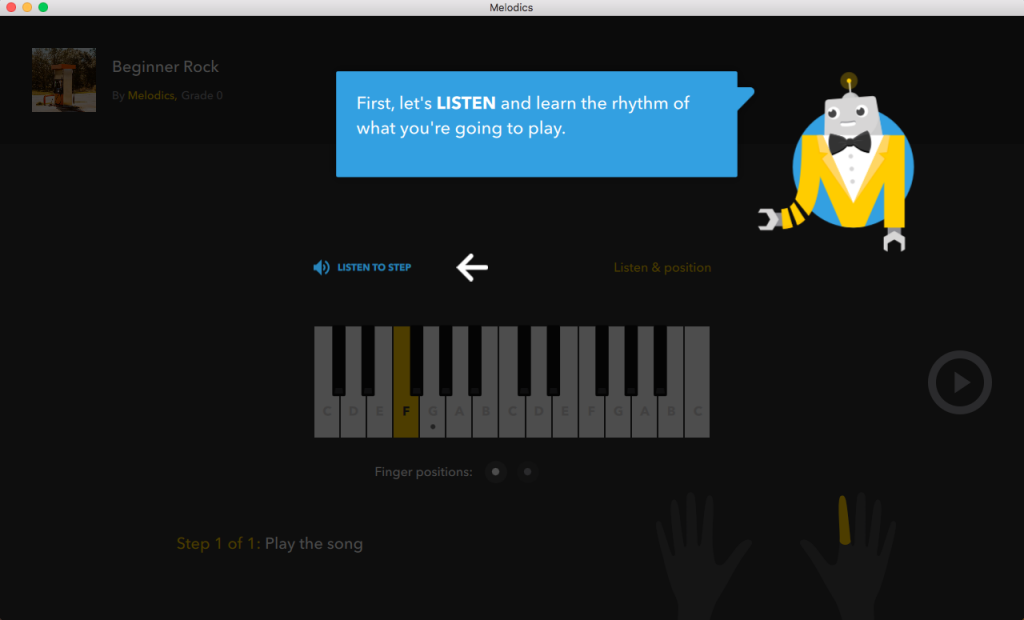
次は鍵盤と指の説明。
運指はとても大事なので、丁寧に教えてもらえるのはありがたいですね!
Fを右手の人差し指で押してね! という内容が出てきました。
ちなみに、このレッスンだとFとその右のG(黒い●が書いてる鍵)のみ登場します。
初めて鍵盤に触る方でも安心な内容。まず一歩目から行きましょう!

そしてGは中指で弾くんすね。よし理解!
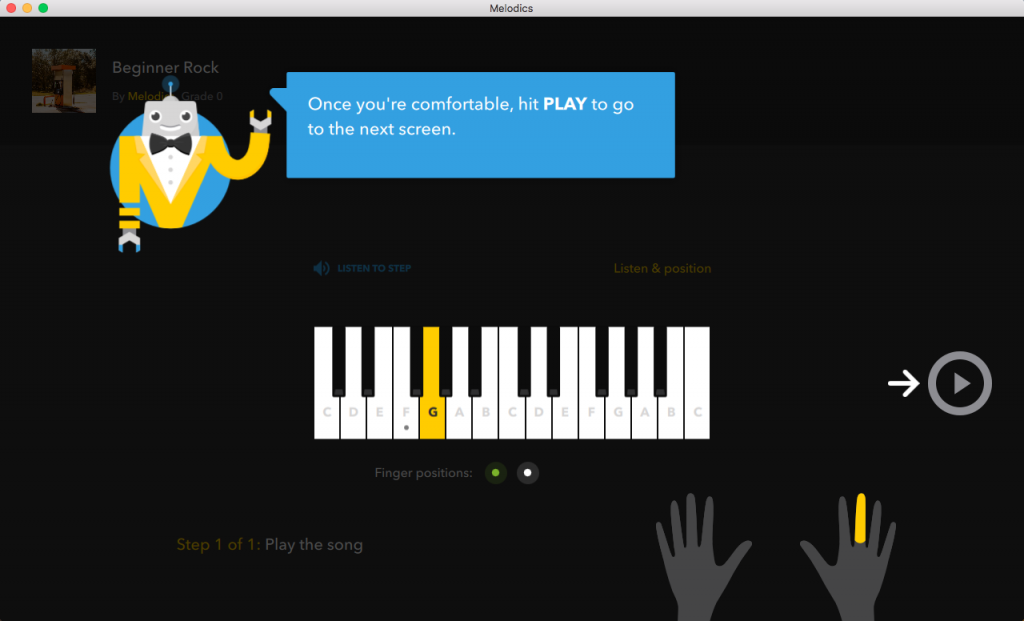
次はいよいよレッスン開始です。
右の再生ボタンで開始。スペース押したら再スタート出来ます。
よし、鍵盤に指を置いてレッツスタート!!
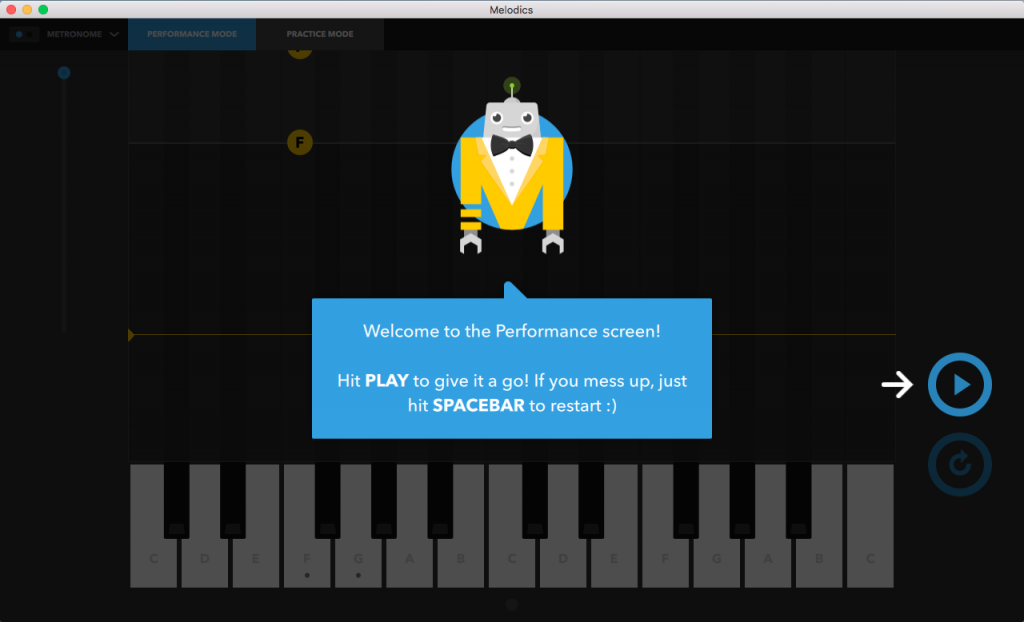
6.レッツレッスン!
そして冒頭の画面となります。
上から流れてくるマークに合わせて、曲のリズムに合わせて鍵盤を弾いて行きましょい!
2つだけだから簡単! まずはリズムに合わせて弾く練習的な!
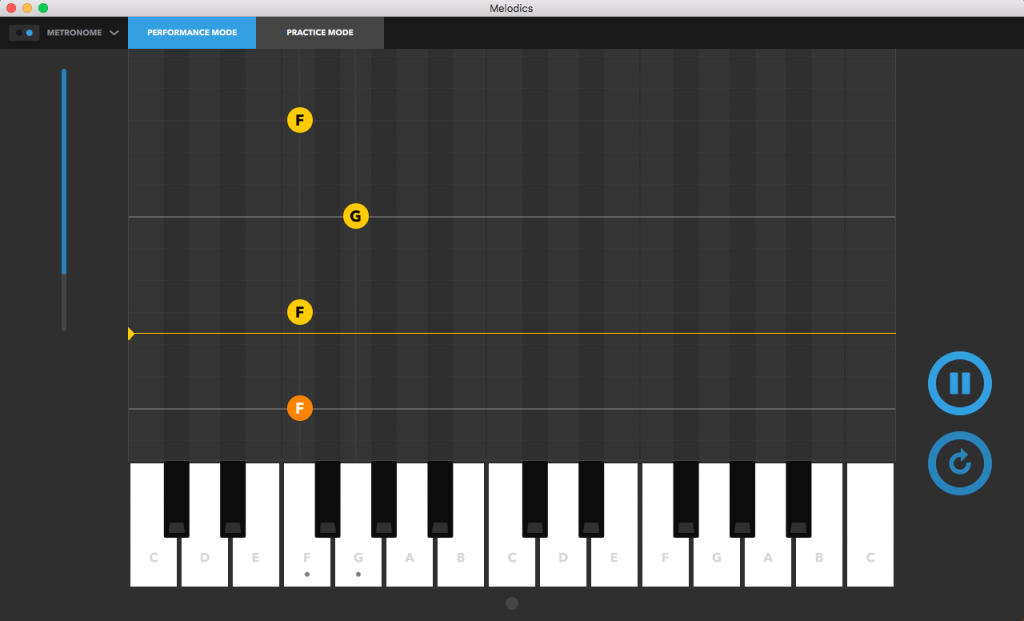
これは独学で鍵盤を弾いてみたい人にもいいかも。MIDI楽器を使ったレッスン、いかがですか?
やってみて思ったんですが、
- 運指まで指示してくれるので、鍵盤初心者でもやるべきことがわかりやすい
- 1日5回のレッスンで終わるので、短い時間で集中的に取り組める
ということで、独学で鍵盤を弾いてみたい人にかなりオススメなんじゃないかと。
独学で楽器を練習するうえで一番ハードルになるのって、「何をどうしていいかわからくなってモチベーションが下がる」ことだと思うんですが、「とりあえず毎日、Melodicsを触ってみる」というのをひとつの目標として取り組むことで、鍵盤に慣れ親しむことができる&鍵盤に向かう習慣ができるというのは大きなメリットといえます。
DTMをやってるけど、入力にしか使ってない…とか(ハセガワ)、指ドラムちょっと覚えてみたい…(ハセガワ)とか、そんな初心者にもぴったりなこのMelodics。楽しく入門できて良いですよ!
また、KORG製品のSoftwareBandleを所持してると、無料レッスンが40個付属します。
これを機にKORG製品のMIDI楽器をGetするのも良いかと! KORG製は手軽&手頃で良い…。
おまけ:おすすめのMIDIキーボード
Melodicsが気になるけど、MIDIキーボードって何を買ったらいいのかわからん! という方向けに、いくつかピックアップしておきます。参考にしてみてくださいね!
KORG ( コルグ ) / MICROKEYシリーズ
今回ご紹介した「Melodics」の開発元であるKORG(コルグ)が出しているMIDIキーボード。その名の通りとってもコンパクトなサイズ感で場所を取りません(ただし、その分鍵盤もコンパクトです)。
USB有線接続の「microKEY2」と、Bluetooth接続が可能な「microKEY2 AIR」があります。
それぞれ、25鍵・37鍵・49鍵・61鍵のラインナップ。
こちらは有線接続のmicroKEY2 37鍵タイプ。
こちらはBluetooth接続のmicroKEY2 25鍵タイプ。だいぶお手頃価格です。
ちなみに、私ハセガワが持っているのはmicroKEY2よりさらにコンパクトなnanoKEYの25鍵タイプです。
すこぶるコンパクトでちょっとしたスキマにすら収まる親切設計なのですが、いかんせん鍵盤部分が見ての通りキーベットタイプ。DTMの打ち込み時には重宝しますが、「鍵盤を弾いてみたい」というニーズからはちょっと離れてしまいますのでご注意を。
CASIO ( カシオ ) / Casiotone CTS-200
で、上記で挙げたMIDIキーボードなんですが、それ単体では音が出ません。
MIDIキーボードってそもそも、DTMでの打ち込み用途で作られている=パソコンにつないで、パソコンに必要な音源やソフトをインストールして初めて音が出るものなのです。
で、「打ち込みついでにちょっと鍵盤の練習ができれば」という程度であればMIDIキーボード+Melodicsの組み合わせで全然問題ないのですが、「いちいちパソコンを立ち上げないでも鍵盤が弾きたい」ということであれば、単体で音が出せる&MIDI接続用のUSB端子がついているキーボードを選ぶ必要があります。
ガチのシンセならUSB端子は必ずついていますが、どれもこれもお高め。
ということで、お値打ちなポータブルキーボードの中でひとつ、該当するものを探してみました。
こういうタイプだと、そもそも電源を入れただけで音が出せるので、気が向いたときにいつでもさっと弾くことができます。
2019年のグッドデザイン賞も受賞しているとのことで、コンパクトなデザインと持ち運びしやすそうな特徴的な形がいいですね。
鍵盤数は61鍵、赤・黒・白のカラーバリエーションがあります。
以上、ハセガワでした!
一緒に鍵盤練習ライフしちゃいましょう!

中学生の頃にロックに目覚め、ボーカリストを目指した‥‥筈が、ギタリストが居ないバンドでギターを弾き、ベーシストがいないならベースを弾き、ドラマーがいなけりゃドラムを叩く、器用貧乏を地で行った音楽好き。
皆が楽しく遊べるならそれで満足!をモットーに日々ゆるゆるしております((*´∀`*))~°










